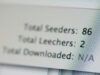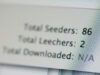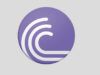Come scaricare Torrent
Dopo esserti informato un po’ al riguardo, hai cominciato a usare anche tu BitTorrent, una delle reti peer-to-peer più usata al mondo. Scommetto che in questo momento starai già scaricando tantissimi file alla velocità della luce, giusto? Come sarebbe a dire no? Hai installato un software per la rete BitTorrent ma i download vanno tutti lenti? Allora credo proprio che tu abbia bisogno di una mano per configurare il tutto.
Se vuoi sapere come scaricare Torrent in maniera veloce, sappi che devi innanzitutto scaricare i programmi giusti, devi procurarti i file torrent con un buon numero di fonti all’attivo (possibilmente fonti complete) e devi configurare i tuoi dispositivi — PC e router — in modo che non blocchino le connessioni in entrata limitando fortemente la banda disponibile in download. Lo so, detta così sembra una cosa difficilissima, ma ti assicuro che non lo è! Continua a leggere per tutti i dettagli.
Attenzione: scaricare da Internet materiale protetto da copyright in maniera abusiva costituisce una violazione della legge. Questo articolo è stato scritto a puro scopo informativo e, pertanto, non mi assumo alcuna responsabilità circa l’utilizzo delle informazioni divulgate.
Indice
- Come scaricare torrent in sicurezza
- Come scaricare Torrent su PC
- Come scaricare torrent online
- Come scaricare torrent su Android
- Come scaricare torrent su iPhone
Come scaricare torrent in sicurezza
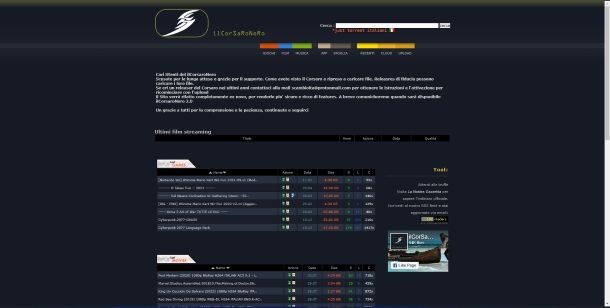
Prima di iniziare, è bene che tu sappia come scaricare torrent in sicurezza. Il primo requisito fondamentale è la scelta di siti Web e client torrent affidabili, che non veicolino malware e che non propinino pubblicità invasiva. A tal proposito, nei capitoli che seguono ti segnalerò alcuni dei migliori programmi e siti che permettono di scaricare file dalla rete BitTorrent senza incorrere in problemi di sorta.
Ti consiglio, poi, di abbinare l’installazione di uno dei client torrent in questo articolo a quello di una VPN, cioè una rete privata virtuale per evitare il tracciamento da parte di ISP e/o malintenzionati.
Ci sono tante soluzioni VPN disponibili: tra quelle maggiormente affidabili ti segnalo NordVPN (di cui ho parlato diffusamente in questa recensione) e Surfshark (di cui troverai maggiori informazioni qui), che permettono di scaricare e navigare online in tutta sicurezza da PC, smartphone, tablet e altri dispositivi appoggiandosi a server sicuri e rapidi sparsi in tutto il mondo; il tutto a prezzi contenuti con diversi piani in base alle proprie esigenze.
Come scaricare Torrent su PC
Se ti stai chiedendo come scaricare Torrent su PC, il primo passo da compiere è scaricare un client torrent, ossia un programma in grado di scaricare e condividere i file sulla rete BitTorrent. Ce ne sono tantissimi fra cui scegliere, molti dei quali gratuiti e facili da usare: vediamone qualcuno, a mio parere, fra i più interessanti.
qBitTorrent (Windows/macOS/Linux)
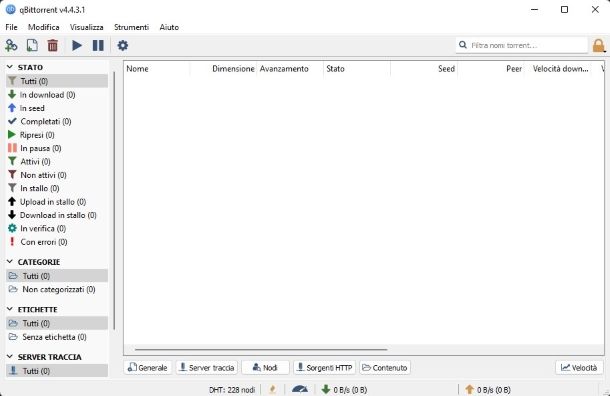
qBittorrent è un programma per scaricare Torrent gratuito, multipiattaforma e open source, nato come principale alternativa a uTorrent (ormai un po’ troppo pieno di pubblicità per i miei gusti!). Offre tutte le funzioni di quest’ultimo, ma non mostra banner pubblicitari, non include software promozionali ed è compatibile con tutti i principali sistemi operativi per computer: Windows, macOS e Linux. Include anche un’utilissima funzione di ricerca che permette di trovare i file sulla rete BitTorrent senza aprire il browser.
Per installare qBitTorrent sul tuo computer, devi innanzitutto collegati al sito ufficiale del programma, fare clic sulla sezione Download e, in seguito, se utilizzi Windows, su 32-bit & 64-bit installers, in direzione di Download link nel riquadro dedicato a Windows 7/8/10/11. Analogamente, se utilizzi macOS, scorri verso il basso e fai clic su DMG e, se utilizzi Linux, su AppImage.
Successivamente, qualsiasi sia la tua scelta, sarai reindirizzato a una nuova pagina dedicata ai download di qBitTorrent. Per scaricare il programma, devi fare clic su qBittorrent [sistema operativo]: qBittorrent Windows (per Windows con architettura a 32 bit), qBittorrent Windows x64 (per Windows con architettura a 64 bit) o qBittorrent Mac OS X (per macOS).
Per installarlo su Windows, apri il file eseguibile appena scaricato e fai clic su Si, su OK (la lingua impostata di default è Italiano, ma qualora volessi sceglierne un’altra ti basta selezionarla dall’apposito menu a tendina) e poi su Avanti.
A questo punto, devi apporre il segno di spunta per accettare le condizioni di licenza e fare clic su Avanti per accedere alla sezione dove dovrai assicurarti che tutte le opzioni siano selezionate. Dopodiché, devi fare nuovamente clic su Avanti.
Infine, non ti resta che fare clic su Installa per dare inizio alla vera e propria installazione del programma. Al termine della procedura, fai clic su Chiudi per avviare qBittorrent.
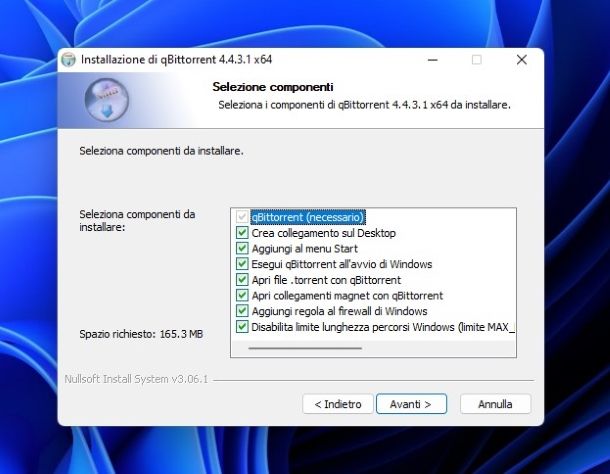
Se utilizzi un Mac, installare qBittorrent è ancora più semplice: non devi fare altro che aprire il file .dmg scaricato e trascinare il programma nella cartella Applicazioni di macOS. Per avviare il software (procedura da effettuare soltanto la prima volta), e bypassare le restrizioni che impongono la validazione dei programmi distribuiti da sviluppatori non certificati, devi fare clic destro sull’icona di qBitTorrent e, successivamente, fare clic su Apri per due volte (solo al primo avvio).
In fase di apertura del programma, al primo avvio, qualsiasi sistema operativo tu stia utilizzando, devi fare clic su Accetto per accettare le informazioni legali. Dopodiché approderai finalmente nel programma.
Per sfruttare la funzione di ricerca dei Torrent, di cui ti parlavo prima, devi recarti nel menu Visualizza, in alto, e fare clic su Motore di ricerca. Ti verrà chiesto di installare Python: si tratta di un componente gratuito essenziale per il funzionamento del sistema di ricerca; pertanto, accetta la sua installazione senza timori cliccando sul pulsante Sì per due volte. Su Mac, invece, devi fare clic su Installa e infine su Accetto.
A installazione completata, recati nella scheda Ricerca, comparsa alla destra della scheda Trasferimenti, e fai clic su Estensioni ricerca e Verifica aggiornamenti. In questo modo, verranno installate tutte le principali estensioni di ricerca che ti permetteranno di cercare qualsiasi file torrent in tutta comodità.
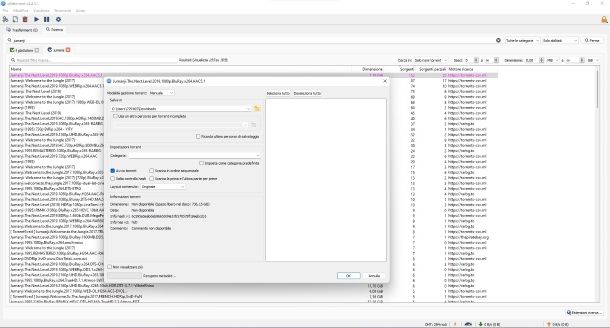
All’interno della barra di ricerca, nella medesima sezione, digita il nome del file che vuoi cercare e premi Invio sulla tastiera. Dopodiché, fai clic sulla colonna Sorgente, per ordinare i risultati in base al numero più alto di fonti disponibili all’attivo, e fai doppio clic su quello che desideri scaricare.
In questa fase, nella finestra che ti si aprirà, devi scegliere dove salvare il file da scaricare, nella sezione Salva in, e fare clic su OK, in basso a destra, per far partire il download; puoi seguire lo stato di avanzamento dello stesso all’interno della scheda Trasferimenti.
Per sfruttare tutta la banda garantita in download, come ti dicevo qualche paragrafo fa, è necessario aprire opportunamente le porte del router; per informazioni dettagliate su questo, e su tutte le funzioni di ricerca e personalizzazione del programma, ti consiglio fortemente di leggere la mia guida su come usare qBittorrent. Sono certo che imparerai a utilizzarlo in un batter d’occhio!
Transmission (Windows/macOS/Linux)
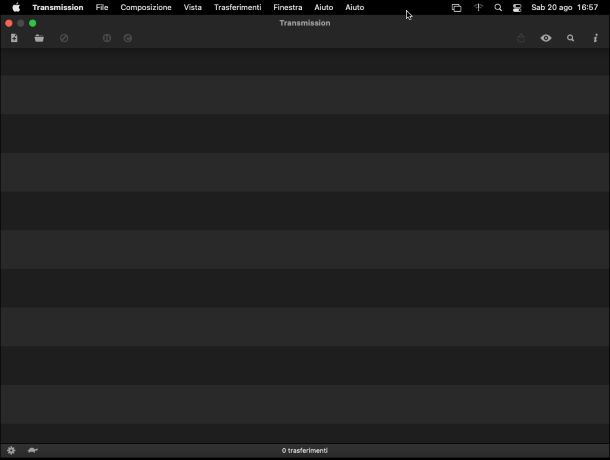
Il secondo client torrent che vorrei sottoporre alla tua attenzione è Trasmission, un altro programma multipiattaforma principalmente consigliato in ambiente Mac. Grazie alla sua interfaccia estremamente semplice, scaricare file torrent è davvero un gioco da ragazzi.
Per iniziare subito a usarlo devi semplicemente recarti sul sito Web ufficiale del programma, fare clic sulla sezione Download e poi sul file di installazione per il tuo sistema operativo: transmission-x.xx-xxx.msi per Windows, Transmission-x.xx.dmg per Mac e transmission-x.xx.tar.xz per Linux.
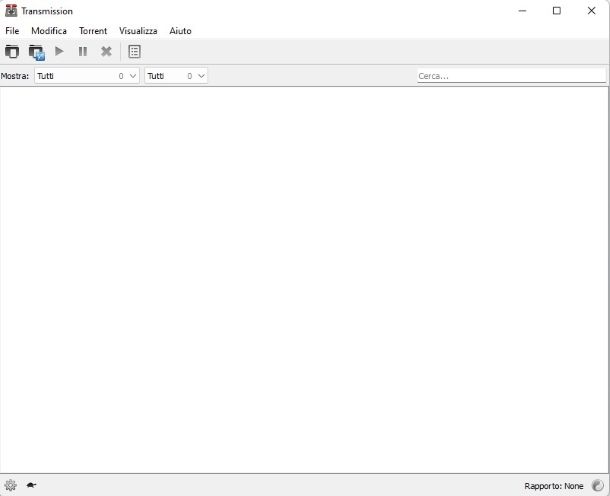
Per installare Transmission su Windows, devi aprire il relativo file di installazione e fare clic su Next, poi devi apporre la spunta su I accept the terms in the License Agreement, per accettare i termini e le condizioni di utilizzo del programma, e cliccare nuovamente su Next, per due volte, e infine su Install, Si e Finish.
Se stai usando un Mac, invece, apri semplicemente il file .dmg e trascina il programma nella cartella Applicazioni del Finder. Successivamente, fai doppio clic sul programma per aprirlo e fai clic su Apri per autorizzare l’esecuzione di un software privo di certificato attendibile.
In fase di apertura del programma, devi fare clic su Accetto per accettare l’informativa proposta. Trattandosi di un software davvero molto leggero e semplice, l’unica cosa che potrai fare è avviare il download dei file torrent trovati su dei siti Torrent affidabili.
Per iniziare a scaricare, devi semplicemente andare nella sezione File e fare clic su Apri (Apri file torrent su Mac) per importare un file torrent da scaricare o su Apri URL (Apri indirizzo torrent su Mac) per inserire l’indirizzo completo del file o del magnet link.
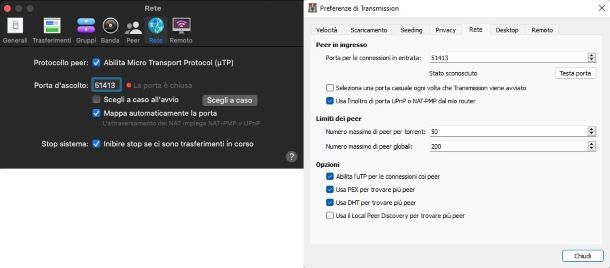
Ricorda: prima di iniziare a scaricare i tuoi file, assicurati di aver aperto le porte del router per scaricare alla massima velocità erogata dal tuo provider di servizi Internet.
Per sapere la porta da aprire, all’interno del programma, vai su Modifica > Preferenze > Rete (Transmission > Preferenze > Rete su Mac) e troverai la porta da aprire in direzione di Porta per le connessioni in entrata (Porta d’ascolto su Mac).
BiglyBT (Windows/macOS/Linux)
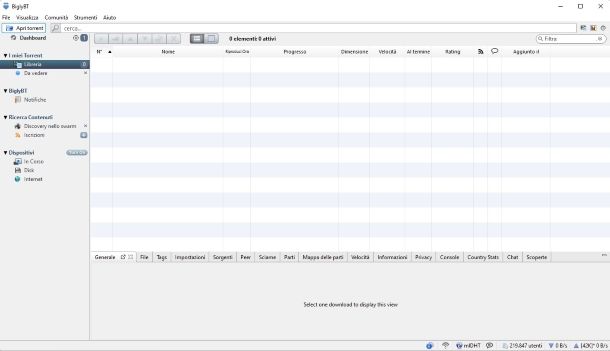
Un altro valido client torrent che vorrei consigliarti quest’oggi è BiglyBT, gratuiti, open source e privo di pubblicità. È disponibile per Windows, macOS e Linux.
Per scaricare il relativo file di installazione, recati sul sito ufficiale e fai clic su Download: in automatico sarà scaricato il file di installazione per il tuo sistema operativo.
A download completato, per installare BiglyBT su Windows, devi aprire il file .exe scaricato e aspettare che venga prelevato il Java Runtime Environment, necessario al funzionamento del programma. Successivamente, fai clic su Si, quindi su Accetto (assicurati che sia spuntata la casella di controllo in corrispondenza di I accept the agreement, per accettare i termini e le condizioni di utilizzo del programma), poi due volte su Next e infine su Finish. A questo punto, in automatico, il programma si aprirà dopo pochi secondi.
Per installarlo su Mac, invece, apri il pacchetto .dmg, avvia il file di installazione presente al suo interno e premi su Next tre volte, quindi Finish, per concludere il setup. Quando richiesto, digita la password del Mac.
Una volta aperto il programma, indipendentemente dal sistema operativo in uso, ti ritroverai davanti a un’interfaccia concentrata e pulita. Per iniziare a scaricare un file, puoi andare su File > Apri > file torrent (per aprire un classico file torrent scaricato dal Web) o scegliere URL, Magnetico o Hash per il download diretto.
In alternativa, puoi trascinare direttamente il file torrent all’interno del programma. In ogni caso, dopo aver selezionato i contenuti da scaricare all’interno del file torrent, devi fare clic su OK per avviare il download. Potrai seguire lo stato di avanzamento di download all’interno della Libreria.
Oltre alla classica funzione di download, BiglyBT offre diverse funzionalità aggiuntive, di cui ti mostrerò quelle principali. Sulla sinistra, puoi notare la dashboard che contiene diverse informazioni: ciò che stai scaricando, notifiche inerenti a nuove implementazioni del programma, eventuali ricerche effettuate.
Oh, a proposito: questo software offre la possibilità di effettuare delle ricerche direttamente dalla barra di ricerca posta in alto, alla destra di Apri torrent. Ti basta scrivere il nome del file da scaricare e premere Invio sulla tastiera. Ci sono due tipi di ricerca: Web Search (ricerca su Web) e Meta search (ricerca diretta di file torrent).
Inoltre, all’interno della sezione Strumenti, in alto, ci sono altre funzioni: limiti di velocità, statistiche del client, filtri IP e così via.
Come scaricare torrent online
Se sei interessato a BitTorrent ma non hai intenzione di installare programmi per usufruirne, ho una buona notizia per te: esistono dei servizi online, sia gratuiti che a pagamento, che ti permetteranno di scaricare file direttamente dal browser. Se fremi dalla voglia di conoscerli, non devi fare altro che continuare a leggere per scoprire come scaricare torrent online.
βTorrent
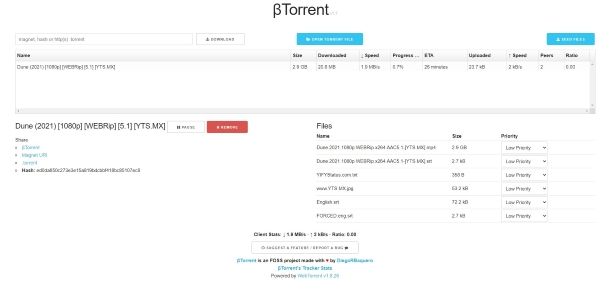
Uno dei servizi di cui non puoi assolutamente fare a meno si chiama βTorrent. È un servizio gratuito e open source. È basato su WebTorrent, che permette lo streaming di file torrent online. La logica di funzionamento è molto semplice, così come la sua interfaccia: innanzitutto, devi scaricare un file torrent da un motore di ricerca torrent.
Successivamente, devi andare sul sito ufficiale di βTorrent, fare clic su open torrent file e importare il file torrent da scaricare. In alternativa, puoi semplicemente copiare il magnet link del file, dal sito che hai scelto, incollarlo nella casella di testo magnet, hash or http(s) .torrent e fare clic su Download.
A questo punto, il file torrent apparirà all’interno della tabella di download e potrai visualizzarne tutte le informazioni principali, tra cui la percentuale di avanzamento e i tempi stimati di download. A file scaricato, non devi fare altro che fare clic su di esso per averlo sul tuo PC. Semplice, non è vero?
Altri servizi per scaricare torrent online
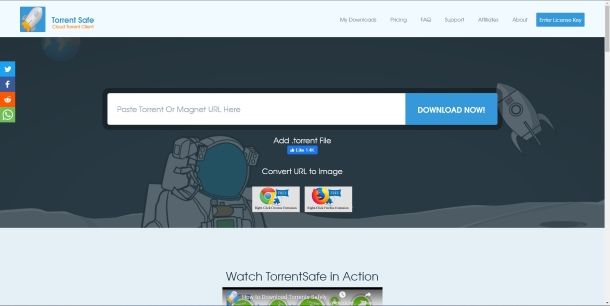
Qualora il servizio appena illustrato non ti abbia convinto più di tanto, non preoccuparti. La Rete è piena di altri servizi per scaricare torrent online. Se me lo concedi, vorrei suggerirtene alcuni tra quelli che reputo i migliori.
- Instant.io — un altro client torrent online, completamente gratuito, privo di limitazioni e basato su WebTorrent, che permette il download tramite file .torrent o tramite magnet link.
- Put.io — client torrent online a pagamento, con piani mensili o annuali in base alle necessità, che consente di scaricare file senza limiti.
- Torrent Safe — servizio gratuito per download di file fino a 1 GB. Ideale se hai intenzione di scaricare file musicali o video di dimensioni ridotte. Ad ogni modo, puoi effettuare una sottoscrizione premium per usufruire di servizi sempre meno limitati.
Come scaricare torrent su Android
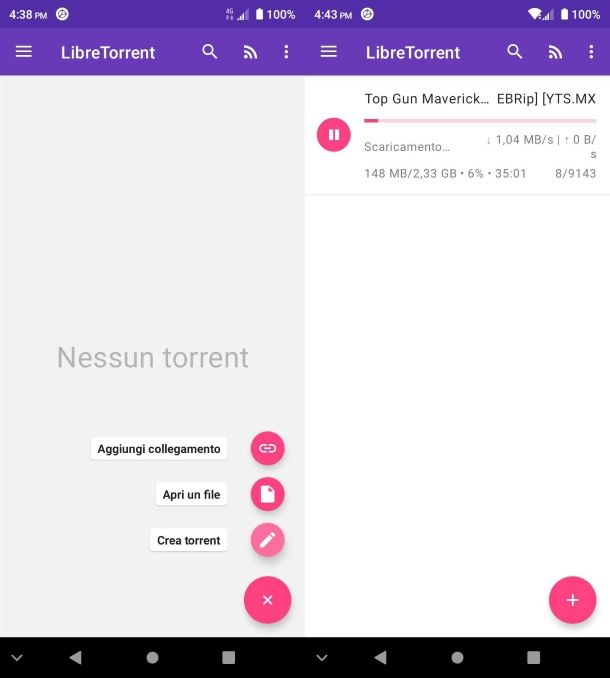
Durante la lettura del mio articolo hai iniziato ad appassionarti al mondo di BitTorrent, hai già provato qualche soluzione proposta e ne sei rimasto entusiasta. Adesso, quello che vorresti sapere è se esiste un modo per scaricare file torrent tramite uno smartphone Android (o tablet).
Se le cose stanno proprio in questo modo, sono felice di dirti che non solo è possibile, è anche semplicissimo! Nello specifico, se vuoi sapere come scaricare torrent su Android puoi usare un’app come LibreTorrent che, come suggerisce il nome, è open source e totalmente gratuita.
Tra i suoi punti di forza, le dimensioni ridotte e il rispetto della privacy: per funzionare ha bisogno solamente del consenso ad accedere alla memoria di massa dello smartphone (per salvare i file torrent scaricati). La puoi scaricare da Play Store o store alternativi tramite la classica procedura di download.
Dopo averla aperta, devi fare tap su Consenti, per consentirle di accedere alla memoria di massa del tuo dispositivo, e poi su OK, per accettare l’informativa dell’app (che, in breve, dice che l’app avrà accesso a un numero limitato di cartelle).
Successivamente, per entrare subito in azione, dopo aver scelto un file torrent da un sito torrent, devi fare tap sull’icona +, in basso a destra, e poi su Aggiungi collegamento, se vuoi inserire direttamente il magnet link del file torrent, o su Apri un file se hai scaricato il file .torrent.
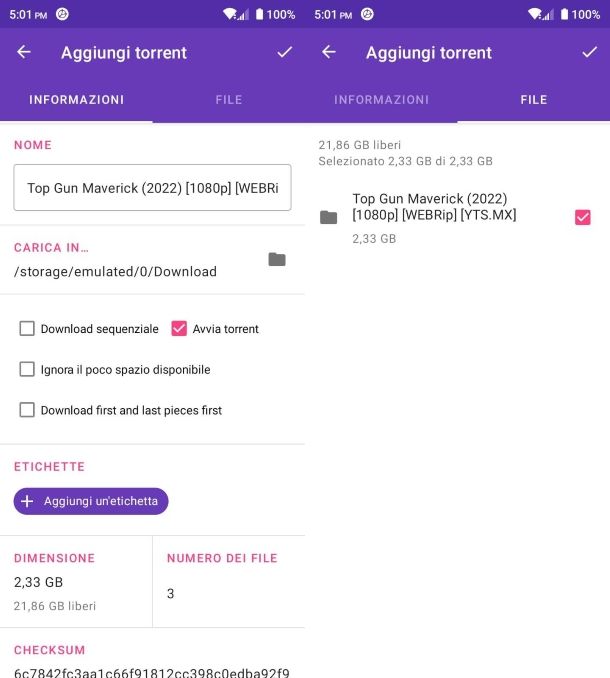
A questo punto si aprirà la schermata Aggiungi torrent e approderai nella scheda Informazioni: qui troverai il Nome del file, la cartella in cui il file verrà scaricato, nel riquadro Carica in, con la possibilità di cambiarla facendo tap sull’icona della cartella a destra, diverse opzioni attivabili, la sezione dedicata alle etichette e il riepilogo sulla dimensione e numero dei file.
Per avere visibilità sui file contenuti nel file .torrent devi fare tap sulla scheda File, in alto. Qui hai la possibilità di deselezionare ciò che non ti interessa. Infine, per avviare il download, devi fare tap sul segno di spunta in alto a sinistra.
A questo punto sarai reindirizzato nella home dell’app, dove potrai monitorare lo stato di avanzamento del download con la percentuale di file scaricato, la velocità di download e il numero di MB/GB scaricati sul totale. Inoltre, facendo tap sull’icona con le tre linee orizzontali, in alto a sinistra, hai la possibilità di accedere ai file per stato, ordinarli in base a dei filtri, e visualizzare le statistiche di funzionamento.
Come scaricare torrent su iPhone
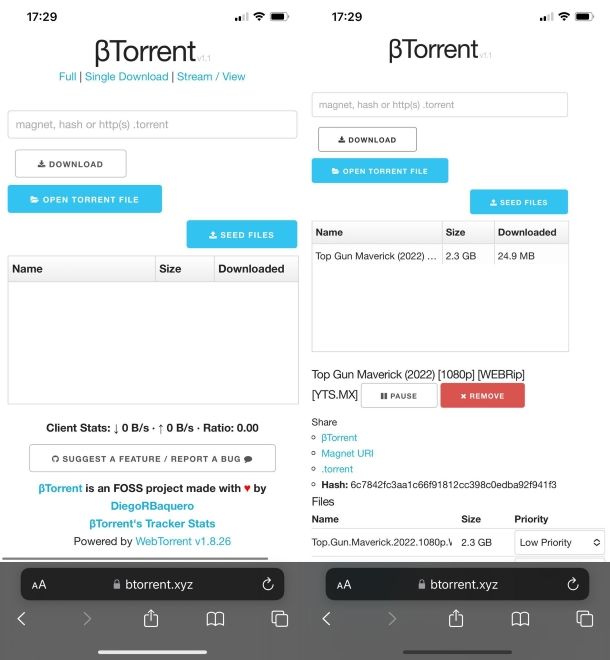
Se ti stai domandando come scaricare torrent su iPhone (o iPad), devo informarti che attualmente Apple non consente la pubblicazione di app adatte allo scopo sul suo App Store. L’unica cosa che puoi fare, dunque, è utilizzare i servizi online che ti ho menzionato qualche capitolo fa.
Il funzionamento di questi ultimi, infatti, è uguale da qualsiasi dispositivo: non ti resta che scegliere quello che ti è rimasto più impresso e cominciare a utilizzarlo anche in mobilità.

Autore
Salvatore Aranzulla
Salvatore Aranzulla è il blogger e divulgatore informatico più letto in Italia. Noto per aver scoperto delle vulnerabilità nei siti di Google e Microsoft. Collabora con riviste di informatica e ha curato la rubrica tecnologica del quotidiano Il Messaggero. È il fondatore di Aranzulla.it, uno dei trenta siti più visitati d'Italia, nel quale risponde con semplicità a migliaia di dubbi di tipo informatico. Ha pubblicato per Mondadori e Mondadori Informatica.